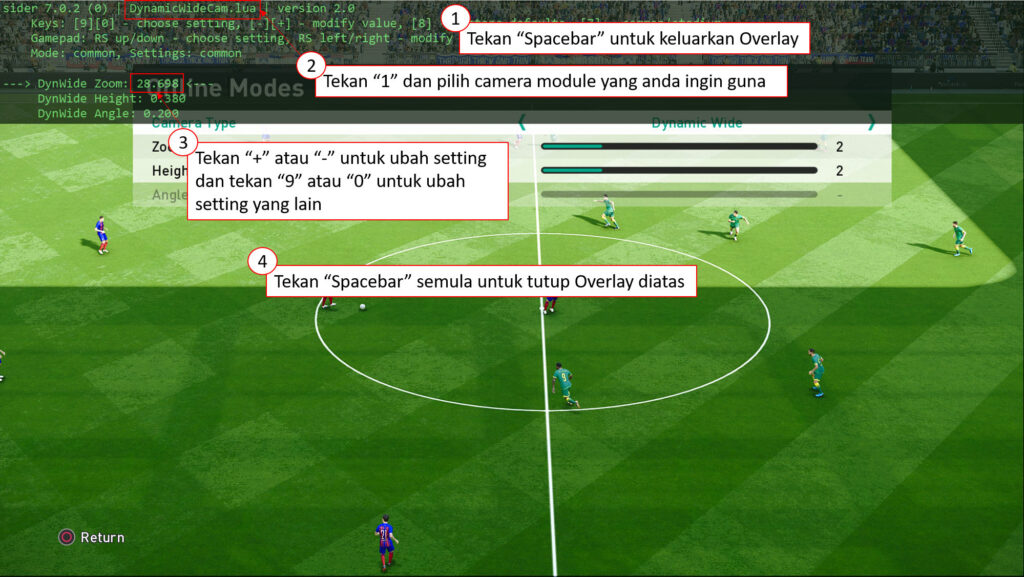Soalan Umum
Tidak. Anda hanya perlu membuat bayaran sekali sahaja untuk satu patch, dan anda akan menerima kemas kini (update) secara percuma sepanjang satu musim Liga Malaysia.
Untuk musim baharu, patch baharu akan dikeluarkan, dan anda perlu melanggan semula jika berminat untuk mendapatkan patch musim terkini.
Ya, anda masih boleh menggunakan patch tersebut tanpa had masa, walaupun musim telah tamat atau terdapat kemas kini baharu. Patch akan terus berfungsi selagi anda tidak memadamkannya atau memasang versi lain.
Ya, sambungan internet diperlukan hanya semasa memulakan launcher PESML, kerana ia memerlukan anda untuk Login untuk mengakses launcher.
Bagi pengguna PES versi Steam (original), sambungan internet juga masih diperlukan untuk memulakan permainan PES.
Ya, patch boleh digunakan selagi versi PES anda adalah full version dan boleh dimainkan di PC anda tanpa masalah.
Namun begitu, kami sangat menyarankan agar anda menggunakan PES versi original (Steam) bagi memastikan keserasian sepenuhnya serta mengelakkan sebarang isu teknikal atau ralat semasa pemasangan dan penggunaan patch.
Kami menyediakan group sokongan WhatsApp khas untuk para pelanggan.
Setelah anda melanggan, anda akan dimasukkan ke dalam group tersebut di mana anda boleh:
✅ Membincangkan isu berkaitan patch
✅ Melaporkan sebarang masalah
✅ Bertanya soalan dan mendapatkan bantuan terus daripada pasukan kami dan komuniti pengguna lain
Buat masa ini, patch PESML tidak serasi (compatible) dengan Football Life, dan ia juga belum pernah diuji pada platform tersebut.
Kami hanya menyokong penggunaan patch ini pada PES 2021 (Steam atau CPY full version).
Panduan Teknikal & Troubleshooting
Jika anda menghadapi masalah untuk log masuk ke launcher PESML, sila semak perkara berikut:
✅ Pastikan anda mempunyai sambungan internet yang stabil.
Launcher memerlukan sambungan internet untuk mengesahkan akaun dan status langganan anda.
✅ Pastikan anda menggunakan username dan password yang sama seperti di laman web rasmi PESML.
Login hanya akan berjaya jika anda menggunakan maklumat akaun yang betul dan telah melanggan patch PESML.
📌 Masih tidak berjaya?
Sila semak kembali e-mel pengesahan langganan anda atau hubungi pihak sokongan untuk bantuan lanjut.
Masalah kelajuan muat turun yang perlahan kemungkinan besar berlaku apabila ramai pengguna sedang memuat turun secara serentak. Ini boleh menyebabkan server menjadi sibuk (busy) dan memperlahankan kelajuan untuk semua pengguna.
✅ Cadangan penyelesaian:
Cuba muat turun pada waktu luar puncak (contohnya lewat malam atau awal pagi).
Pastikan sambungan internet anda stabil dan tiada muat turun lain sedang berjalan di latar belakang.
Rujuk gambar dibawah:

✅ Untuk pengguna PES 2021 versi original (Steam):
Tiada tindakan tambahan diperlukan. PES 2021 anda akan dikemas kini secara automatik ke versi dan Data Pack terkini melalui Steam apabila sambungan internet aktif.
Anda juga boleh melakukan Verify File Integrity melalui Steam untuk memastikan semua fail adalah lengkap dan terkini.
👉 Rujuk panduan di sini: https://www.youtube.com/watch?v=izNFdDT7apE
✅ Untuk pengguna PES 2021 versi crack/CPY:
Anda perlu memuat turun fail Data Pack secara manual yang bersesuaian dengan versi patch.
👉 Muat turun Data Pack di sini: Download
📌 Pastikan anda memasang semua Data Pack yang diperlukan mengikut urutan dan rujuk panduan “How to Install” untuk memastikan pemasangan dilakukan dengan betul.
Kemungkinan anda masih menggunakan save file yang lama yang mana anda tidak dapat melihat kemaskini baru walaupun patch telah dikemaskini ke versi terbaru.
Sila ikuti arahan dibawah untuk penyelesaian.
✅ Pastikan anda memilih save folder yang betul di dalam launcher PESML.
Anda boleh menukar save folder melalui Settings > Change Save Folder, kemudian pilih folder yang betul. Klik butang Delete save file (EDIT00000000) untuk reset semula save file.
Contoh lokasi save folder:Documents\KONAMI\eFootball PES 2021 SEASON UPDATE\292733975847239680
Jika anda mempunyai lebih daripada satu folder bernombor di dalam direktori tersebut dan tidak pasti yang mana satu adalah betul, sila lakukan langkah berikut:
Padam semua folder bernombor di dalam:
Documents\KONAMI\eFootball PES 2021 SEASON UPDATE\Buka PES 2021 versi asal (tanpa patch).
Masuk ke menu EDIT dalam permainan untuk mencipta save folder yang baharu.
Tutup permainan PES 2021.
Buka PESML Launcher dan pilih save folder yang baru sahaja dicipta.
- Buka bahagian Settings dan klik butang Delete save file (EDIT00000000) untuk reset semula save file.
✅ Pastikan PES 2021 anda telah dikemas kini ke versi terkini iaitu versi 1.07.02 dengan Data Pack 7.00.
Bagi pengguna versi asal (Steam), sila kemas kini melalui Steam. Jika anda menggunakan versi cetak rompak (CPY), sila muat turun kemas kini di sini.
✅ Pastikan patch dipasang mengikut urutan kemas kini yang betul, bermula dari versi awal hingga versi terkini.
Sila rujuk panduan urutan kemas kini di sini.
✅ Pastikan anda memilih folder simpanan (save folder) yang betul di dalam launcher PESML.
Lokasi folder simpanan:Documents\KONAMI\eFootball PES 2021 SEASON UPDATE\XXXXXXXX
Reset save file jika perlu dengan klik butang Delete save file (EDIT00000000) untuk reset semula save file di launcher PESML (Bahagian Settings)
Jika anda mempunyai lebih daripada satu folder bernombor di dalam direktori tersebut dan tidak pasti yang mana satu adalah betul, sila lakukan langkah berikut:
Padam semua folder bernombor di dalam:
Documents\KONAMI\eFootball PES 2021 SEASON UPDATE\Buka PES 2021 versi asal (tanpa patch).
Masuk ke menu EDIT dalam permainan untuk mencipta save folder yang baharu.
Tutup permainan PES 2021.
Buka PESML Launcher dan pilih save folder yang baru sahaja dicipta.
- Buka bahagian Settings dan klik butang Delete save file (EDIT00000000) untuk reset semula save file.
Berikut adalah langkah penyelesaian yang disarankan:
✅ Mulakan semula Master League (ML)
Jika terdapat kemas kini terbaru terhadap database seperti perubahan barisan pemain, penambahan kelab baharu atau pemain baharu, anda perlu memulakan semula ML untuk mengelakkan konflik dan crash.
✅ Disable mod tambahan
Sekiranya anda menambah mod luar ke dalam patch ini (contohnya mod stadium, scoreboard, gameplay, dll), crash mungkin berlaku kerana ketidakserasian. Sila cuba disable semua mod tambahan terlebih dahulu dan uji kembali permainan.
✅ Pastikan anda memilih save folder yang betul di dalam launcher PESML.
Anda boleh menukar save folder melalui Settings > Change Save Folder, kemudian pilih folder yang betul. Klik butang Delete save file (EDIT00000000) untuk reset semula save file.
Contoh lokasi save folder:Documents\KONAMI\eFootball PES 2021 SEASON UPDATE\292733975847239680
Jika anda mempunyai lebih daripada satu folder bernombor di dalam direktori tersebut dan tidak pasti yang mana satu adalah betul, sila lakukan langkah berikut:
Padam semua folder bernombor di dalam:
Documents\KONAMI\eFootball PES 2021 SEASON UPDATE\Buka PES 2021 versi asal (tanpa patch).
Masuk ke menu EDIT dalam permainan untuk mencipta save folder yang baharu.
Tutup permainan PES 2021.
Buka PESML Launcher dan pilih save folder yang baru sahaja dicipta.
- Buka bahagian Settings dan klik butang Delete save file (EDIT00000000) untuk reset semula save file.
Masalah ini berpunca daripada penggunaan PES 2021 versi crack/CPY dan bukan disebabkan oleh patch.
Jika anda ingin bermain mode Master League atau Become a Legend dengan lancar tanpa masalah seperti crash atau bug, kami menyarankan agar anda menggunakan PES 2021 versi original (Steam).
Masalah ini biasanya berpunca daripada pemasangan Data Pack (DLC) yang tidak lengkap atau tidak sepadan dengan versi patch yang digunakan.
✅ Pastikan anda telah memasang Data Pack (DLC) yang betul, seperti yang disarankan untuk versi patch tersebut.
✅ Pastikan patch telah dipasang mengikut urutan kemas kini yang betul, dan tiada sebarang ralat semasa proses pemasangan setiap versi kemas kini.
Real face akan ditambah secara berperingkat melalui kemas kini yang akan datang.
Ia bergantung kepada ketersediaan gambar pemain di internet yang sesuai untuk dijadikan rujukan dalam pembinaan wajah sebenar. Jika tiada gambar berkualiti, wajah edit akan digunakan buat sementara waktu.
👉 Rujuk panduan di sini: https://www.youtube.com/watch?v=3h14FVEk4yk
📤 Cara Backup (Export) Pasukan
- Masuk ke Menu Edit dalam PES 2021.
- Pilih Export / Import.
- Tekan Export Team.
- Pilih pasukan yang ingin anda backup.
- Fail akan disimpan dalam format
.teddi dalam folder:Documents\KONAMI\Pro Evolution Soccer 2021\WEPES
📥 Cara Restore (Import) Pasukan
- Masuk ke Menu Edit > Export / Import.
- Pilih Import Team.
- Pilih fail
.tedyang ingin dimasukkan semula. - Tandakan pilihan “Apply Player Data” jika anda mahu import sekali data pemain.
- Sahkan proses dan pasukan akan dimasukkan kembali ke dalam permainan.
📌 Nota:
Fungsi ini sangat berguna untuk backup pasukan custom sebelum melakukan sebarang pemasangan patch baharu atau reset data.
Rujuk gambar dibawah: